BarTender如何处理图片-BarTender处理图片的详细步骤
许多人在工作中都使用BarTender软件,但新手可能想知道如何处理图像。以下将详细介绍在BarTender中处理图象的具体步骤,请继续阅读。
在BarTender中打开目标图片,双击目标图片。

点击“大小”,修改图片尺寸,选择按比例缩放,修改百分比,勾选“锁定大小”。

点击“边框”,选择边框类型,可调整边距及线条属性,点击“图片调整”,对其进行颜色调节及模糊和锐化。
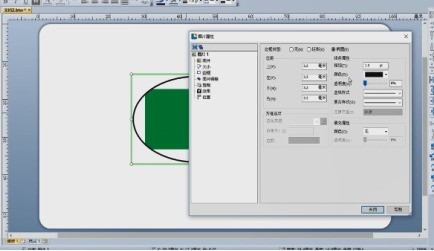
点击“剪裁”,选择目标区域,点击“效果”,勾选“目标效果”。
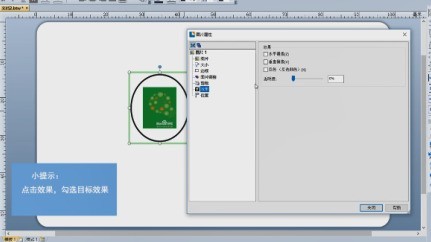
点击“位置”调整图片位置,勾选“锁定对象”,点击“关闭”。
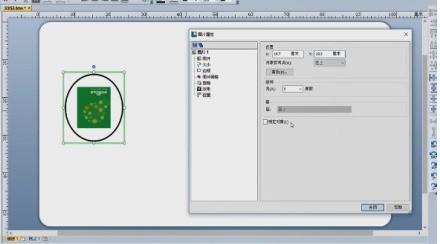
以上就是小编给大家带来的BarTender处理图片的详细步骤,希望本文内容能帮助到大家!
文章标题:BarTender如何处理图片-BarTender处理图片的详细步骤
文章链接://www.hpwebtech.com/jiqiao/86687.html
为给用户提供更多有价值信息,ZOL下载站整理发布,如果有侵权请联系删除,转载请保留出处。
相关软件推荐
其他类似技巧
- 2024-09-04 07:41:02行业软件软件下载 常用的行业软件软件推荐
- 2024-09-03 10:01:01行业软件软件哪个好 高人气免费行业软件软件排行榜
- 2024-05-13 08:10:012024年专业标签|条码打印软件的使用技巧
- 2024-03-26 10:36:11BarTender显示提示的具体设置方法
- 2024-03-26 10:36:11BarTender创建全局数据字段的具体操作流程
- 2024-03-25 10:46:03BarTender从数据库读取标签打印数量的方法步骤
- 2024-03-25 10:46:03BarTender制作条码的具体方法教学
- 2024-03-25 10:46:03BarTender制作二维码的具体方法步骤
- 2024-03-25 10:42:59BarTender打印条码数字少了的处理方法
- 2024-03-18 11:16:59BarTender对象操作心得
Bartender中文版软件简介
BarTender是目前在行业中使用最多的条码打印软件软件,bartender是一款专业的标签、条形码、RFID设计打印软件,简单快速,操作编辑,功能强大。软件特性1、兼容标签和可直接打印的格式,强大的功能和灵活性可满足数千个兼容的标签标准。2、全系统的Unicode支持,让您可以访问打印机字体、使用Windows上的字体。3、从最简单... 详细介绍»









